• فطيرة التوت أصبح أحد أشهر الحواسيب الصغيرة في الآونة الأخيرة. جهاز ، قيمته 40 يورو فقط ، يعمل كجهاز كمبيوتر كامل (وبطاقة أكثر من مقبولة). تم تصنيع هذا الكمبيوتر باستخدام أجهزة مجانية ، وهو مصمم للتشغيل لينكس أنظمة التشغيل . لكنه لا يحتوي على أي ذاكرة فلاش لتثبيت نظام التشغيل ، لذلك لكي يعمل ، يجب أن نختار بين تثبيت النظام على micro-sd أو على ذاكرة USB وبدء RPi منه.
SD مقابل USB: أيهما أفضل؟
تم تصميم Raspberry Pi للتمهيد افتراضيًا من micro-sd أو من SD عادي (في حالة النموذج الأول). ومع ذلك ، نظرًا لحقيقة أن العديد من المستخدمين طلبوا إمكانية التمهيد من بطاقات ذاكرة USB ، قررت الشركة تمكين هذا الخيار. بطريقة أو بأخرى، يمكن لأي طراز Raspberry Pi التمهيد من بطاقة الذاكرة أو من محرك أقراص USB . بالطبع ، يمكن فقط لأحدث الموديلات القيام بذلك من خلال الشبكة. ومع ذلك ، فهي ليست أفضل طريقة للقيام بذلك.

أظهرت العديد من اختبارات الأداء أن تمهيد النظام واستخدام البرامج أسرع بكثير وأكثر سلاسة مع بطاقة micro-SD من عصا USB المتصلة بمنفذ USB. سيؤدي استخدام محرك أقراص فلاش على Raspberry إلى جعل الكمبيوتر الصغير أبطأ بكثير من استخدام بطاقة ذاكرة ، لذلك لن يكون الأمر يستحق ذلك.
ما يمكننا فعله هو توصيل خارجي SSD (في Raspberry Pi 4) ، نظرًا لوجود سيناريوهات (مثل استخدامه كخادم ويب أو خادم ملفات) يحسن فيها الأداء حقًا ، ولكن العديد من السيناريوهات الأخرى التي لا تستحق فيها النفقات.
في النهاية ، الخيار الأفضل ، الخيار الذي يمنحنا أفضل أداء والذي سيكون لدينا أقل المشاكل به هو بجودة جيدة micro-sd.
قم بتثبيت Linux على Raspberry Pi باستخدام بطاقة micro-SD
تم تكوين هذا الكمبيوتر الصغير افتراضيًا لبدء نظام التشغيل الموجود على بطاقة الذاكرة. لا يهم إذا كان Raspberry Pi OS و LibreELEC و Lakka و RetroArch وحتى NOOBS. إذا أدخلنا بطاقة الذاكرة وقمنا بتوصيل هذا الكمبيوتر الصغير ، فسيبدأ منه افتراضيًا.
كل ما علينا فعله هو تنزيل نظام التشغيل الذي نريد استخدامه وحفظه على بطاقة الذاكرة. يمكننا القيام بذلك ، على سبيل المثال ، باستخدام برنامج Raspberry Pi Imager ، الحل الأسهل لتثبيت النظام الذي نريده على بطاقة الذاكرة ، حيث سيهتم بكل شيء.
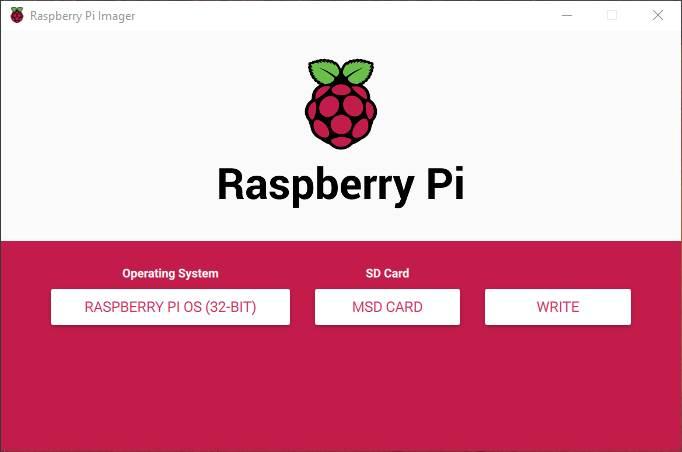
قم بتشغيل نظام RPi من USB
الحقيقة هي أن امتلاك بطاقة micro-SD ، لا يوجد سبب للرغبة في تشغيل Raspberry Pi من وسائل أخرى. تعد Micro-SD اليوم رخيصة جدًا ، وإذا اشترينا واحدة عالية الجودة ، فسنحصل على سرعات مذهلة. يمكننا دائمًا حمل العديد من بطاقات SD الصغيرة معنا ، واحدة مع كل نظام تشغيل ، واستخدامها كما نريد. لا توجد قيود. ولكن هناك دائمًا مستخدمون من الطراز القديم يفضلون استخدامه عصا USB ، تمامًا مثل جهاز الكمبيوتر ، لتشغيل نظام التشغيل.
يمكن القيام بذلك من نموذج "Pi 2B" ، واعتمادًا على النموذج ، قد تختلف العملية قليلاً. وتجدر الإشارة إلى أن هذه الأساليب عادةً ما تتيح أيضًا تمهيد الشبكة.
التوت بي 400
هذا هو أحد آخر الموديلات التي تم تصنيعها حتى الآن. والغرض الرئيسي منه هو تزويد المستخدمين بجهاز كمبيوتر كامل مخفي داخل لوحة مفاتيح بحيث نحتاج فقط إلى شاشة وماوس لاستخدامه.
في هذا النموذج ، لا يتعين علينا القيام بأي شيء مميز. علينا ببساطة توصيل ذاكرة USB بالكمبيوتر ، وباستخدام برنامج "Raspberry Pi Imager" ، قم بتسجيل نظام التشغيل الذي نريده عليه. نقوم بتوصيله بـ Pi 400 ، وتشغيله وفويلا ، لا يوجد المزيد للقيام به
التوت بي 4B
في هذا النموذج (آخر أحدث) ، يتم تنشيطه افتراضيًا في بعض الوحدات بينما في وحدات أخرى يجب تنشيطه يدويًا. للتحقق مما إذا كان قد تم تنشيطه لدينا ، ما يجب علينا فعله هو توصيله ، دون إدخال بطاقة micro-SD ، والتحقق على الشاشة مما إذا كان برنامج bootloader يساوي أو أكبر من 3 سبتمبر 2020. إذا كان الأمر كذلك ، فليس علينا فعل أي شيء بخلاف حفظ الصورة على USB باستخدام برنامج RPi Imager ، بينما إذا كان أقدم ، فسيتعين علينا تحديث أداة تحميل التشغيل.
يمكننا القيام بذلك من RPi Imager ، بتحديد الخيار " استعادة التمهيد Raspberry Pi 4 EEPROM "وإنشاء micro-sd جديد مع التحديث (البرنامج يعتني بكل شيء). بمجرد أن نكون جاهزين ، نبدأ تشغيل الكمبيوتر الصغير مع توصيل بطاقة الذاكرة المذكورة وسيتم تحديث أداة تحميل التشغيل. في النهاية ، نتحقق من صحة كل شيء بالفعل ، الإصدار 3 سبتمبر 2020 وهذا كل شيء.
الموديلات القديمة (2B ، 3A + ، 3B ...)
في هذه الطرز ، لا يتم تمكين تمهيد USB افتراضيًا. لذلك ، سيتعين علينا تنشيطه بأنفسنا يدويًا حتى نتمكن من استخدامه. أول شيء سنحتاجه لهذه النماذج هو إعداد micro-sd مع Raspberry Pi OS (Raspbian) والتمهيد ، كما هو الحال دائمًا ، من وسيط التخزين هذا.
بمجرد الدخول ، في المحطة ، سنقوم بتنفيذ الأمر التالي:
echo program_usb_boot_mode=1 | sudo tee -a /boot/config.txt
بمجرد تنفيذ الكود ، نعيد تشغيل RPi بـ "sudo reboot" ، وعند البدء سوف نتحقق من تطبيق التغيير عن طريق تنفيذ:
vcgencmd otp_dump | grep 17:
إذا كانت قيمة الإخراج تساوي "0x3020000a" ، فقد قمنا بالفعل بتمكين تمهيد USB على Raspberry Pi.
بالطبع ، يجب أن نعرف أن التغيير الذي تم إجراؤه في بت OTP لا رجوع فيه ، لا يمكن التراجع عنه. ما يمكننا القيام به هو تعطيل تمهيد USB عن طريق إزالة سطر “program_usb_boot_mode” من ملف config.txt حتى نتمكن من التمهيد من USB مرة أخرى فقط.
التمهيد من USB على Pi 1 و 2 و Zero
أخيرًا ، النماذج القديمة التي تعتمد على رقائق BCM2835 و BCM2836 لديها أيضًا القليل من "الحيلة" للقيام بذلك. ما يجب علينا فعله في هذه الحالة هو قم بتنزيل ملف bootcode.bin وانسخه إلى جذر SD أو micro-SD المنسق في FAT32. ما يفعله Raspberry Pi في هذه الحالة هو تحميل هذا الملف أولاً ، وداخله توجد الإرشادات اللازمة لمواصلة التحميل من منفذ USB.
بالطبع ، يجب أن نضع في اعتبارنا أنه من أجل استخدام هذه الطريقة نحن يجب دائمًا إدخال بطاقة الذاكرة في Raspberry Pi مع هذا الملف. إذا قمنا بإزالته ، فلن يتم التمهيد من USB على الإطلاق.